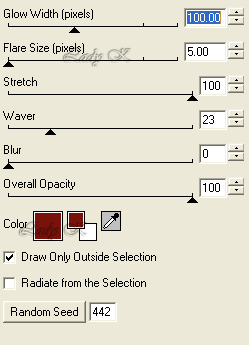|
~ Three Way Diamond
Blinkie ~

Ce tutoriel a été conçu et écrit par Lady K et je ne l'ai que traduit en
français avec la permission de l'auteur.
Thank you Lady K. for
giving me permission to translate this wonderful tutorial.
Ce tutoriel est fait pour
la version 7 mais l'auteur l'a ré-écrit pour le 8 le 20 Décembre 2004.Vous
trouverez le tutoriel pour la version 8 original
ici
Pour ce tutoriel vous aurez besoin:
Paint Shop Pro 7 ,
Eye Candy 4000,
Cette sélection pour psp 7 :
diamond blinkie
et prendre un tube de
votre choix.

Ouvrir votre sélection dans votre PSP par
Fichier--->Ouvrir
Il n'y aura rien sur l'image mais ne vous
inquiété pas, les sélections sont là. Elles sont en couche alpha.
Faite dupliqué et fermer l'original.
Ouvrir une nouvelle image transparente de 500 X 500 et placer le tube de
votre choix dessus.
Choisir une couleur dans le tube avec votre
pipette et la mettre sur votre avant-plan.
Ouvrir votre palette des calques de la sélection (blinkie diamant), faite sûr que
vous êtes bien sur le calque diamondoutline

et faites
Sélections--->Charger depuis une couche alpha et choisir le DiamondOutline.

Prendre votre pot de peinture et remplir les
pointillés avec la couleur que vous avez choisi de votre tube.
Ne remplir qu'à l'intérieur du losange.
Ensuite faites
Effets---> Effets 3D ---> Biseautage intérieure avec ces configurations.

Sélections--->Désélectionner
Laisser l'avant-plan de même couleur et arrière-plan blanc.
Puis changer votre avant-plan pour le dégradé, regarder dans la boite et
choisir le dégradé de votre couleur avant et arrière plan le #1, angle à 50,
répétitions à 2 et choisir le style dégradé linéaire.
Avec votre baguette magique, tolérance 0, progressivité 0, décocher
échantillon fusionné, cliquer à l'intérieur du losange et faites
Sélections--->Modifier--->agrandir de 1 pixel.
Cliquer sur la touche supprimer de votre
clavier. Garder sélectionné et prendre votre pot de peinture et mettre votre
dégradé dedans.
Sélections--->Désélectionner
Effets--->filtre personnalisé--->Eye Candy 4000--->Corona.
En haut cliquer sur "settings"
et choisir Magnetic Flux cliquer sur le petit carré pour mettre
la couleur de votre tube, puis entré ces configurations
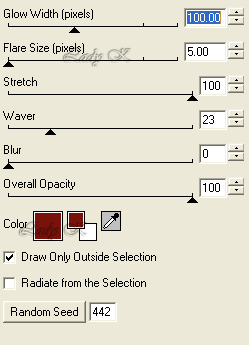
Faite 2 copies en appuyant sur la touche Maj.+ d, 2 fois.
Vous avez maintenant 3 images pareilles.
Sur la première, ouvrir la palette des calques et mettez vous sur le calque diamonddots 1.
Sélections---> Charger depuis une couche alpha et choisir le, diamonddots1
Remplir les petits ronds avec une couleur pâle. J'ai pris le blanc.
Sélections--->Désélectionner
Calques--->fusionner--->fusionner les calques visibles
Sur la deuxième, ouvrir la palette des calques et mettez vous sur le calque
diamonddots 2
Sélections---> Charger depuis une couche alpha et choisir le, diamonddots2
Remplir les petits ronds avec une couleur pâle. J'ai pris le blanc.
Sélections--->Désélectionner
Calques--->fusionner--->fusionner les calques visibles
Sur la troisième, ouvrir la palette des calques et mettez vous sur le calque
diamonddots 3
Sélections---> Charger depuis une couche alpha et choisir le, diamonddots3
Remplir les petits ronds avec une couleur pâle. J'ai pris le blanc.
Sélections--->Désélectionner
Calques--->fusionner--->fusionner les calques visibles
Sauvegarder chaque image comme ceci: fichier / enregistrer
sous….diamondblinkie1.psp, diamondblinkie2.psp et diamondblinkie3.psp.
Maintenant est le temps de
sortir une de vos signatures sur fond transparent dans votre psp si vous
voulez signé votre animation (optionnel)
Ouvrir votre Animation Shop
Fichier---> assistant d'Animation
Même taille que la première image--->Next
Transparente--->Next
Angle supérieur gauche du cadre, avec la couleur du support, décocher mise à
l'échelle des images --->Next
oui, répéter l'animation indéfiniment durée 10--->Next
ajouter les 3 images
Next et Finish
Édition--->Sélectionner tout (ceci sélectionnes tout les cadres)
Fichier--->Nouveau
Largeur et hauteur à 900, Image couleur
Opaque blanc.
Édition--->Copier
Édition--->coller--->après l'image active
Édition--->coller--->après l'image active
vous devriez avoir 3 cadres blanc. Si vous ne les voyez pas faite aller votre
roulette de souris.
Édition--->Sélectionner tout (ceci sélectionnes tout les cadres)
aller sur votre diamondblinkie et faites...
Édition--->Copier
maintenant aller sur l'image blanche et faite...
Édition--->coller--->dans l'image sélectionnée. Répété l'opération trois
fois, ou plus, en les superposant. Faite attention de ne pas les mettrent
trop proches du bords du cadre.

Maintenant retournez dans le PSP et prendre le tube que vous avez placer sur
une image de 500 X 500, faite...
Effets---> Effets 3D --->Ombre porté avec ces configurations...
Verticale 0, Horizontale2, Opacité 50, flou 5 et couleur noir, cliquer ok.
Edition--->Copier
et retourner dans Animation Shop
Édition--->coller--->comme nouvelle animation
Édition-->coller--->après l'image active
Édition-->coller---> après l'image active
Édition-->Sélectionner tout
Édition-->Copier
Allez sur votre image des 3 diamants et faites...
Édition--> Sélectionner tout
Édition-->coller--->dans l'image sélectionné.
(optionnel)
retournez dans le PSP et prendre votre signature,
Édition-->Copier
et retourner dans Animation Shop
Édition-->coller--->comme nouvelle animation
Édition-->coller--->après l'image active
Édition-->coller---> après l'image active
Édition-->Sélectionner tout
Édition-->Copier
Allez sur votre image des 3 diamants et le tube et faites...
Édition--> Sélectionner tout
Édition-->coller--->dans l'image sélectionné. Ne pas désélectionné
Animation--->redimensionner l'animation
taille en pixels 300 ou ce qui vous convient, taille intelligente et garder
crocheter la proportion.
Toujours avec le tout sélectionné, utilisé l'icône de recadrage et recadrer
pour ne plus avoir d'excès de blanc. Attention de ne pas coupé trop près de
l'effet Corona.
Édition--> désélectionner
Nous allons maintenant exporter chaque cadre
dans PSP comme ceci:
Vous vous placez sur un des cadres et faite
Fichier--->Exporter des images--->vers Paint shop pro
dans PSP...
Effets--->accentuer--->accentuer
Très important
Calques / fusionné / fusionné tout
(aplatir).
Ouvrir la palette des calques mettez vous
sur l'arrière plan et le convertir en calque.
Cliquer sur le X pour l'image se ferme et
répondrez oui à la question. Votre image est revenue dans animations shop
avec les changements.
Faite la même chose pour les 2
autres cadres
faite jouer votre animation et la sauvegarder.
Vous pouvez utiliser d'autre forme de blinkie pour ce tutoriel et même faire
différent fond dépendant de l'effet Corona que vous voulez. Vous pouvez même
laissé tombé l'effet Corona.
En voici d'autre pour vous montrer les
possibilités
|

Trois coeurs |

3 diamants |

5 diamants |
Vous pouvez aller voir d'autre tutoriel dans
la page
Tutorial Index.
Vous pouvez l'imprimer pour votre usage personnel mais s'il vous plait ne pas
copier ou changer sans permission. Toute ressemblance à un autre tutoriel est
purement coincidental.
Ce tutoriel a été écrit le 24 Juin,2003
Merci, Lady K
©Traduit par Patoune Septembre 2003 et
reviser le 29 juin 2005
©Translated by Patoune September 2003 and
revised in June 2005
You may link to my
tutorials from the
Tutorial Index
page. You may also print it out for you own personal use, but please do not
copy it in any way to put-line, pass out, or rewrite. Any resemblance to any
other tutorial like this is purely coincidental
This tutorial was written June 24, 2003 Thank you, ©Lady K
|